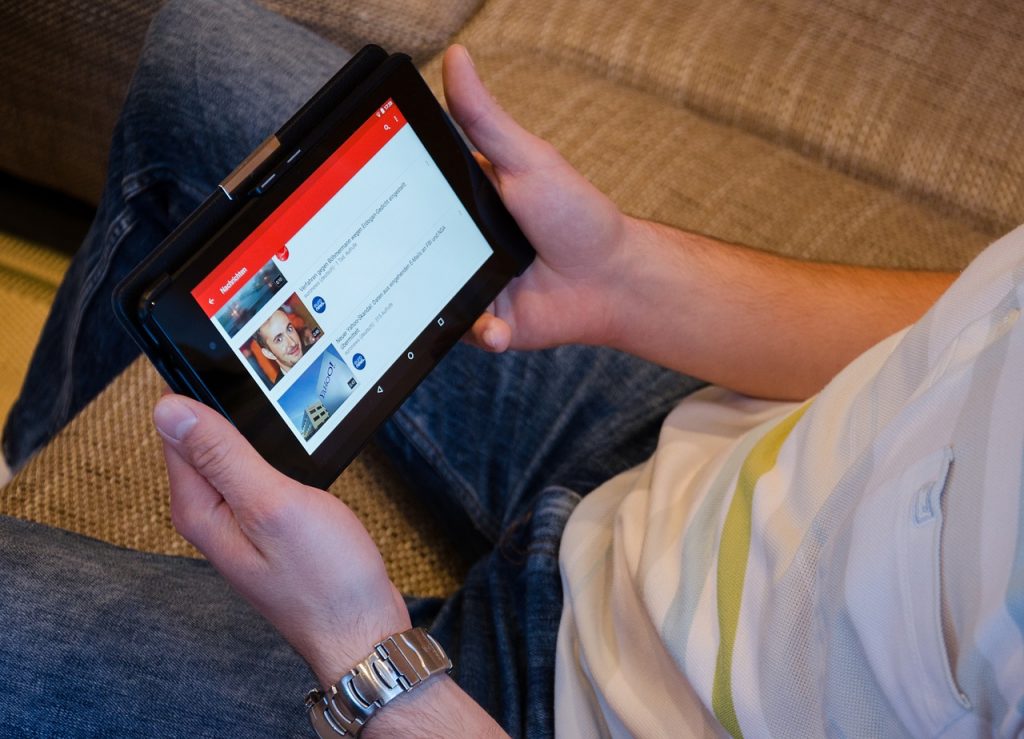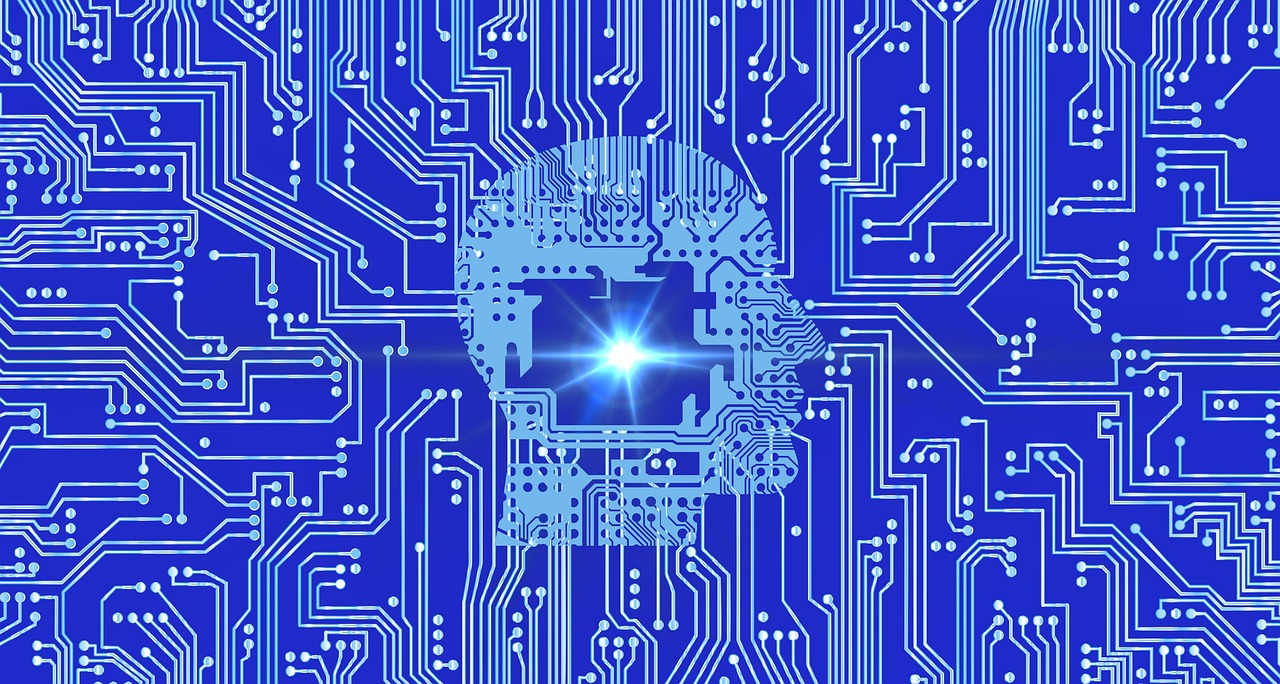Question : « Comment télécharger YouTube en MP3 iPhone parce qu’il y a un morceau de musique de fond dans une vidéo YouTube qui sonne très bien. Je veux vraiment le stocker sur mon appareil portable ! »
Il arrive parfois que nous trouvions une vidéo YouTube qui contient une bande-son vraiment charmante et magnifique. Dans ce cas, nous nous demandons s’il existe un moyen d’extraire le son MP3 pour le lire sur des appareils portables tels que l’iPhone et l’iPad. Nous vous donnons ici deux méthodes pour télécharger des vidéos YouTube MP3 sur l’iPhone/iPad. Pour en savoir plus, cliquez ici.
Méthode 1 : Télécharger les vidéos de YouTube au format MP3 avec le téléchargeur de vidéos en ligne
Avec iOS 13, vous pouvez facilement télécharger des fichiers avec Safari. Si vous utilisez iOS 12 ou la version précédente, vous pouvez également utiliser cette astuce pour télécharger facilement des fichiers sur iPhone. Cela dit, vous pouvez télécharger des vidéos musicales de YouTube en ligne à l’aide de votre iPhone.
Il existe différents types de sites de téléchargement de vidéos YouTube MP3 iPhone qui apparaissent après avoir tapé les mots clés correspondants sur le moteur de recherche Google, par exemple, Flvto YouTube to MP3 Downloader. Ils sont totalement gratuits et simples et il suffit de quelques clics pour télécharger une vidéo. Ici, je vais illustrer comment télécharger des vidéos de YouTube en MP3 avec l’exemple de Flvto étape par étape.
Étape 1
Allez sur le site de Flvto, copiez et collez le lien de la vidéo YouTube que vous voulez télécharger dans la case « Entrez le lien du média ».
Étape 2
Sélectionnez MP3 comme format de sortie et cliquez ensuite sur CONVERT TO pour lancer le processus de conversion. Dans quelques minutes, la conversion vidéo sera terminée. Ensuite, vous pouvez cliquer sur Télécharger. Mais voici le problème. Le processus de téléchargement est aussi lent qu’un escargot ! Je dois attendre au moins 40 minutes avant de pouvoir télécharger une vidéo de 4 minutes, ce qui est tout à fait inacceptable. Hum… Je dois avouer que j’ai aussi remarqué une publicité pop-up sexy avec un lien vers un site de films pour adultes asiatiques (connaissiez-vous Papystreaming ?) lorsque j’ai utilisé Flvto pour la première fois.
Étape 3
Installez un logiciel de transfert pour iPhone, comme IOTransfer ou son application AirTrans pour iPhone/iPad, pour transférer facilement vos MP3 YouTube téléchargés vers l’application Musique de votre appareil iOS (connaissez-vous Youzik ?). IOTransfer vous permet de faire un glisser-déposer pour transférer de la musique vers la bibliothèque musicale de votre iPhone.
IOTransfer est un programme polyvalent et pratique de transfert et de sauvegarde de données pour iPhone qui peut vous aider à déplacer vos fichiers iPhone, y compris les photos, les vidéos, la musique et les contacts, entre différents iDevices et PC.
Conseils
Comme indiqué ci-dessus, les sites de téléchargement en ligne sont relativement peu pratiques. La vitesse de téléchargement dépend fortement de l’état de votre réseau. Certains services en ligne sont remplis de pop-up publicitaires. Les serveurs peuvent fréquemment tomber en panne en raison d’une maintenance inefficace.
Jusqu’à présent, je pense que vous devez vous demander s’il existe une méthode plus rapide et plus sûre pour télécharger des vidéos en ligne. Vous pouvez consulter la méthode 3 ci-dessous.
Méthode 2 : Convertir YouTube en MP3 sur iPhone sans PC
 Si vous êtes un utilisateur d’iOS 13, vous pouvez trouver l’application Raccourcis sur votre iPhone ou iPad, qui peut être utilisée pour télécharger YouTube en MP3 sur votre appareil iOS. Si vous utilisez l’iOS 12, vous pouvez la télécharger gratuitement sur l’AppStore.
Si vous êtes un utilisateur d’iOS 13, vous pouvez trouver l’application Raccourcis sur votre iPhone ou iPad, qui peut être utilisée pour télécharger YouTube en MP3 sur votre appareil iOS. Si vous utilisez l’iOS 12, vous pouvez la télécharger gratuitement sur l’AppStore.
Ensuite, obtenez ce raccourci pour télécharger la vidéo YouTube en MP3 sur votre iPhone. Vous pouvez simplement copier l’URL de la vidéo YouTube et lancer ce raccourci. Si vous utilisez l’application YouTube, vous pouvez également exécuter ce raccourci à partir de la feuille de partage.
Une fois le téléchargement terminé, vous pouvez choisir de sauvegarder l’audio téléchargé dans des fichiers ou de l’ouvrir avec une autre application. Si vous choisissez d’enregistrer dans l’application Fichiers, vous pouvez ouvrir l’application Fichiers et naviguer vers iCloud> Raccourcis > Musique pour trouver l’audio téléchargé. Lorsque vous exécutez ce raccourci, vous pouvez également choisir d’enregistrer les vidéos YouTube directement sur le Camera Roll de votre iPhone.
Cependant, vous ne pouvez pas ajouter les fichiers MP3 téléchargés par Raccourcis à l’application Musique. Si vous souhaitez télécharger et transférer les MP3 de YouTube téléchargés vers l’application Musique de votre iPhone, cochez la troisième méthode.
Méthode 3 : Transférer les vidéos de YouTube en MP3 et les ajouter à l’application Musique – plus rapide et plus sûr
En plus d’être un logiciel de transfert pour iPhone, IOTransfer est également un téléchargeur et convertisseur vidéo tout-en-un. Il permet de télécharger plus rapidement des vidéos au format MP3 à partir de sites grand public comme YouTube, Facebook, Instagram, etc. tout en conservant la qualité d’origine. De plus, le fichier téléchargé en MP3 peut être directement transféré sur l’iPhone.
Téléchargez gratuitement IOTransfer dès maintenant pour profiter de films et de vidéos hors ligne sur votre iPhone ((vous cherchez un convertisseur YouTube MP4 sur Iphone ?).
Étape 1 : Démarrer le programme
Installez et lancez IOTransfer, connectez votre iPhone à votre PC et attendez qu’il soit reconnu. Si la notification « Trust This Computer » apparaît, appuyez sur « Trust » pour poursuivre le processus.
Etape 2 : Télécharger la vidéo – Sauter cette étape si vous en avez déjà téléchargé une
Cliquez sur « VIDÉOS » en haut de l’interface. Dans la fenêtre qui s’ouvre, collez le lien vers la vidéo YouTube dans le champ vide à côté de « URL : », prédéfinissez un chemin de téléchargement dans « Download Location » et ensuite, cliquez sur « Download »
Etape 3 : Commencer la conversion de la vidéo
Une fois le téléchargement de la vidéo terminé, cliquez sur « Convertisseur » dans la liste de gauche. Ajoutez la vidéo téléchargée et sélectionnez MP3 comme format de sortie. Cochez la petite case avant « Transférer automatiquement la vidéo convertie dans votre appareil iOS ». Enfin, cliquez sur « Convertir maintenant ».
Tableau comparatif pour les téléchargeurs de vidéos en ligne et IOTransfer
Puisque nous avons déjà introduit 2 outils puissants pour YouTube à MP3 iPhone, le tableau ci-dessous peut vous aider à mieux comprendre la différence entre les téléchargeurs de vidéos en ligne et IOTransfer. Vous pouvez choisir celui qui vous convient le mieux en vous référant à la comparaison ci-dessous
| Online Video Downloader | IOTransfer | |
| Pas de publicités pop-up | Non | Oui |
| Gratuit | Oui | Oui |
| Vitesse de téléchargement rapide | Non | Oui |
| Télécharger des videos sur pc | Oui | Oui |
| Télécharger des vidéos sur Iphone | Non | Oui |
| Service client | Non | Oui |
Laquelle est la meilleure ? En comparaison, vous pouvez voir que IOTransfer offre plus de choix lors de l’utilisation et est plus convivial pour les débutants. Plus important encore, il peut automatiquement ajouter vos fichiers MP3 téléchargés à votre application musicale, ce qui est très pratique si vous essayez de télécharger des vidéos musicales de YouTube au format MP3.
En résumé
C’est clair, non ? De même, vous pouvez utiliser la même méthode pour télécharger des vidéos de Vimeo, Metacafe et d’autres sites de vidéo en ligne dans les formats que vous souhaitez.